
发布时间:2021-07-07 16: 44: 18
许多人都希望能够记录下一些生活中有趣的事情,而随着科技的发展,录制视频就成为了记录趣事的好方法。但如果不加以保存好,很容易就会在不经意间失去这些视频。
不过今天就可以教大家如何去找回记录美好的视频,只要通过EasyRecovery软件的视频恢复功能,就不用再担心失去的视频找不回来了。
本章内容就教大家如何使用EasyRecovery 14个人版(Win系统)软件来恢复视频。
使用EasyRecovery软件可以恢复许多类型的视频,有MPEG、MOV、FLV等等。要想恢复视频,我们先打开EasyRecovery软件,然后在界面上勾选好“视频”。
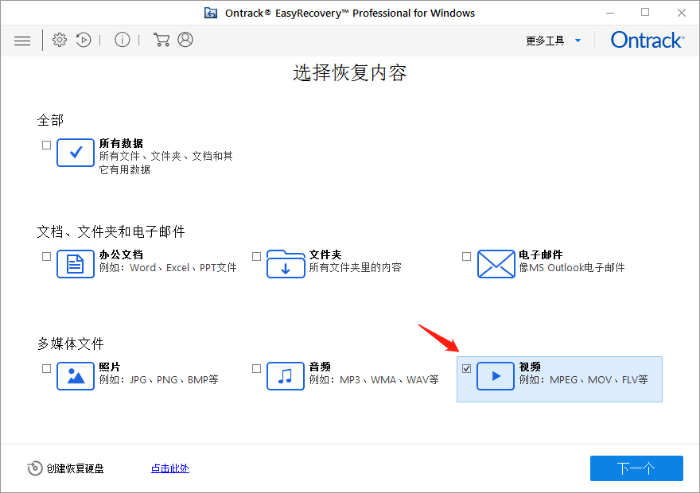
选择好以后我们就可以进行下一个界面选择。
之后我们就可以通过选择想要恢复视频的位置来恢复视频,EasyRecovery软件就给予了我们四种选择。
其中有共同位置中“桌面”、“文件资料”、“选择位置”三种。还有就是“已连接硬盘”中直接选择硬盘位置。共同位置就需要比硬盘更为精准的位置。
为了让大家更好了解,这里我们就选择C盘,真正要恢复时需要根据自己所修复视频的位置来选择。
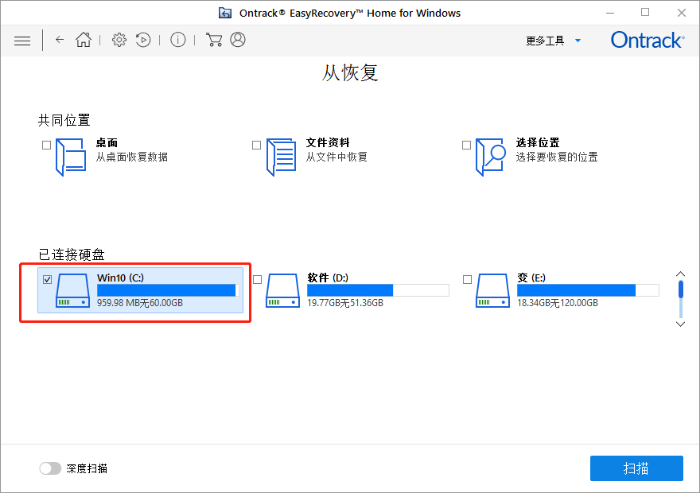
选择好以后点击“扫描”,扫描成功后就会显示可恢复数据的大小。
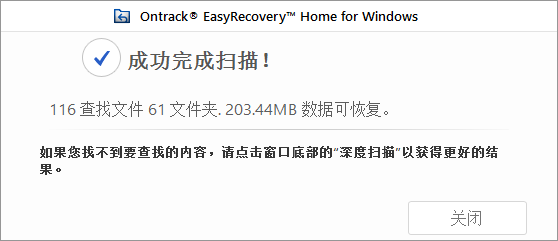
扫描成功后,就可以着手最后恢复视频的操作。而EasyRecovery软件就给我们提供了两种搜索方式让我们寻找视频。有“文件类型”以及“树状视图”两种
想恢复大量的视频就选择“文件类型”,它将所有能够恢复的视频整合在了一起。
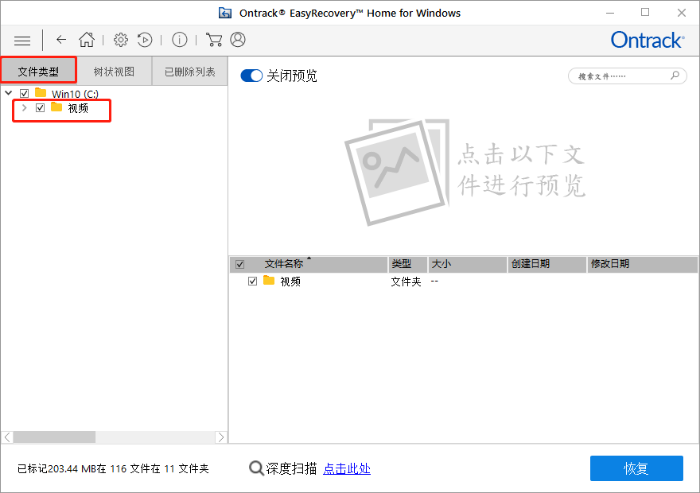
而“树状视图”更适合精准恢复,他显示出所有可修复的文件夹,用户可以在文件夹直接寻找,这样相比于在大量视频中寻找单个视频更加快捷。
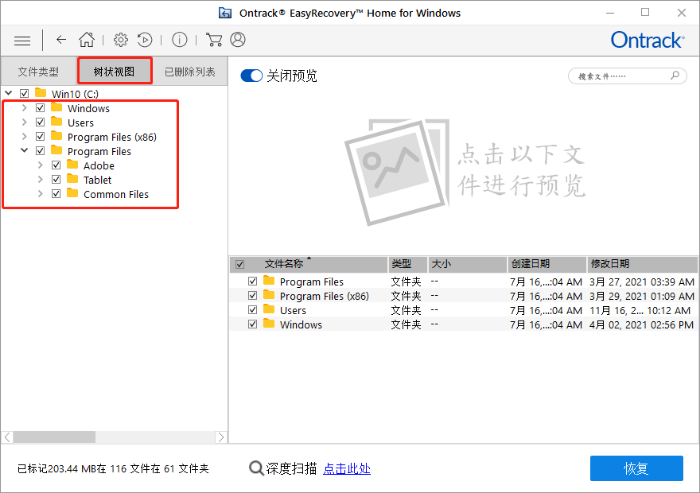
通过以上两种方式寻找到自己所想要的视频之后,点击“恢复”就可以恢复成功。而还是找不到的话就需要通过深度扫描来进一步搜索出来。

上面就是本章所讲的使用EasyRecivery恢复视频的方法,如需更多功能,请搜索EasyRecovery中文官网进行了解学习。
作者:茂杨
展开阅读全文
︾